控制台应用开发:AutoHotkey在命令行界面下的自动化技巧
发布时间: 2024-11-29 19:16:45 阅读量: 10 订阅数: 12 

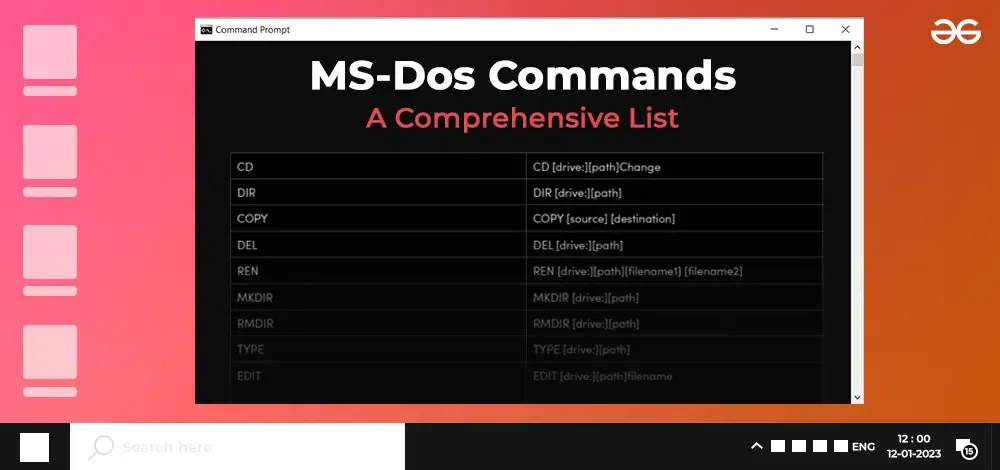
参考资源链接:[AutoHotkey 1.1.30.01中文版教程与更新一览](https://wenku.csdn.net/doc/6469aeb1543f844488c1a7ea?spm=1055.2635.3001.10343)
# 1. AutoHotkey基础与环境搭建
在第一章中,我们将介绍AutoHotkey的基础知识,包括其强大的自动化功能以及如何设置开发环境以开始编写脚本。我们将探讨AutoHotkey的历史、版本和它在自动化任务中的适用性。
## 1.1 AutoHotkey简介
AutoHotkey 是一个免费、开源的自动化脚本语言,专为简化Windows操作而设计。它允许用户创建小型程序,以自动化常见的重复性任务,从而提高工作效率。使用 AutoHotkey,您可以编写脚本来模拟键盘和鼠标操作、控制窗口、执行系统命令、处理字符串等。
## 1.2 安装AutoHotkey
为了编写 AutoHotkey 脚本,首先需要安装AutoHotkey软件。请按照以下步骤进行环境搭建:
1. 访问AutoHotkey的官方网站下载安装包。
2. 下载适合您系统版本的32位或64位安装程序。
3. 运行安装程序,并按照提示完成安装。
安装完成后,您可以通过创建一个新的文本文件,并将其扩展名从`.txt`更改为`.ahk`来测试是否安装成功。如果能通过双击运行该文件,说明您的环境搭建成功。
## 1.3 编写第一个AutoHotkey脚本
让我们创建一个简单的示例脚本来展示AutoHotkey的基本语法。打开一个文本编辑器,输入以下代码:
```autohotkey
; 我的第一个AutoHotkey脚本
Run, notepad ; 打开记事本应用
return
; 当按F1键时,将以下消息弹出
F1::
MsgBox, 按下了F1键!
return
```
将文件保存为 `MyFirstScript.ahk`,然后双击文件运行。按下F1键,您应该会看到一个消息框弹出,显示“按下了F1键!”。这个简单例子展示了如何使用快捷键触发事件以及如何使用基本命令。这仅仅是开始,随着学习的深入,您将能够构建更复杂的自动化脚本。
请记住,AutoHotkey 是一个功能强大的工具,但它需要耐心和实践才能完全掌握。本章的内容将为您搭建起坚实的基础,让您在后续的章节中能够探索更高级的特性和技巧。
# 2. AutoHotkey的核心概念和语法
## 2.1 基本命令和操作符
### 2.1.1 变量与赋值
在AutoHotkey中,变量的使用是进行脚本编写的基石。变量存储数据,并在脚本执行的过程中被赋予不同的值。一个变量的声明是隐式的,这意味着在第一次给变量赋值时,系统会自动创建这个变量。
使用变量时,需要注意以下几点:
- 变量名区分大小写。
- 变量名不能包含空格、运算符、逗号以及其他特殊字符。
- 在赋值操作中,变量位于左边,被赋予的值位于右边。
让我们来看一个简单的赋值例子:
```autohotkey
myVariable := "Hello, World!"
```
在这段代码中,`myVariable`是我们声明的变量,而`:=`是赋值操作符,它将字符串`Hello, World!`赋予`myVariable`。当脚本运行到这行代码时,`myVariable`的值就是`Hello, World!`。
变量的赋值不仅限于字符串,也可以是数字、对象或者数组等。例如:
```autohotkey
number := 1234
complexObject := {One: 1, Two: 2}
arrayVar := ["apple", "banana", "cherry"]
```
在实际应用中,你可以根据需要存储不同类型的数据,并在后续的脚本逻辑中进行处理。变量的灵活运用是构建复杂脚本的基础。
### 2.1.2 常用控制流命令
控制流命令用于控制脚本的执行顺序,包括条件判断和循环结构等。掌握控制流命令对于编写有效脚本至关重要。
**条件判断**
条件判断的常见用法是`if`语句,它允许脚本基于某个条件执行不同的代码块。例如:
```autohotkey
userInput := "yes"
if (userInput = "yes")
{
MsgBox, You selected YES.
}
```
在这段代码中,`if`语句检查`userInput`变量的值是否等于`"yes"`,如果是,则弹出一个消息框显示"You selected YES."。
**循环结构**
循环结构用于重复执行一个代码块直到满足某个条件。AutoHotkey提供了多种循环结构,其中最常见的是`Loop`和`While`循环。
使用`Loop`循环重复执行特定次数:
```autohotkey
Loop, 5
{
MsgBox, Loop number %A_Index%.
}
```
`While`循环则基于条件持续执行,直到该条件不再满足:
```autohotkey
i := 1
While (i <= 10)
{
MsgBox, The current number is %i%.
i := i + 1
}
```
在上述例子中,`While`循环将会重复10次,每次都会将变量`i`的值显示在一个消息框中,并将`i`的值加1。
掌握这些控制流命令将使你能够编写出具有逻辑判断和循环处理能力的AutoHotkey脚本。
## 2.2 AutoHotkey的脚本结构
### 2.2.1 脚本组织和注释
脚本组织和注释是编写清晰、可维护脚本的重要组成部分。良好的脚本结构和注释能够帮助其他开发者阅读和理解你的代码,同时也可以在你回顾旧脚本时快速理解逻辑。
**脚本组织**
AutoHotkey脚本通常以`.ahk`作为文件扩展名。脚本的基本结构包括变量声明、函数定义、事件处理程序等。你可以在脚本顶部初始化变量和全局设置,在脚本主体中调用函数或触发事件处理程序。
一个典型的AutoHotkey脚本结构可能看起来是这样的:
```autohotkey
; 初始化变量
globalVar := "initial value"
; 函数定义
MyFunction()
{
MsgBox, This is a function call.
}
; 事件处理程序
#Persistent
Gui, New, +AlwaysOnTop, My Window
Gosub, MyFunction
return
; 子程序
MyFunction:
MsgBox, Inside the function.
return
```
在这段代码中,我们定义了一个全局变量`globalVar`,一个函数`MyFunction`,一个事件处理程序`#Persistent`来保持脚本运行,以及一个子程序`MyFunction`。
**注释**
注释是脚本中不会被执行的部分,但可以为脚本提供重要的描述信息。AutoHotkey使用分号`;`来标示单行注释,或者使用`/*`和`*/`进行多行注释。
单行注释:
```autohotkey
; 这是一个单行注释示例
```
多行注释:
```autohotkey
/*
这是
一个多行
注释示例
*/
```
在实际编写脚本时,应适度使用注释来解释复杂或不明显的代码段。这不仅有助于他人理解你的代码,也为将来你重新审视代码提供了便利。
### 2.2.2 函数的定义与使用
函数是一段代码的封装,它执行特定的任务并可以返回结果。在AutoHotkey中,函数的定义可以提高代码的重用性和可维护性。
**定义函数**
函数的定义以函数名开始,后面跟着一对括号和一对花括号:
```autohotkey
MyFunction()
{
; 函数体
}
```
函数内部可以包含变量、命令、控制流等代码元素,以及`return`语句用于返回值:
```autohotkey
MyFunction()
{
return "This is the return value"
}
```
上面的函数`MyFunction`执行完毕后,会返回字符串`"This is the return value"`。
**使用函数**
一旦定义了函数,你就可以在脚本的任何地方调用它。调用函数时,你只需要使用其名称和括号:
```autohotkey
; 调用函数
result := MyFunction()
MsgBox, %result% ; 输出函数返回的值
```
在这个例子中,`MyFunction`被调用,并将返回值赋给变量`result`,之后使用`MsgBox`显示这个值。
使用函数可以避免重复代码,使得脚本更加清晰。你可以编写多个函数来处理不同的任务,然后在需要的地方调用这些函数来执行操作。
## 2.3 AutoHotkey的数据类型和结构
### 2.3.1 字符串处理
字符串是AutoHotkey中用于表示文本的数据类型。字符串处理是脚本中常见的操作之一,AutoHotkey提供了多种方法来操作字符串。
**字符串赋值与连接**
基本的字符串赋值已经介绍过,但连接两个或多个字符串时,应使用点运算符`.`:
```autohotkey
string1 := "Hello"
string2 := "World"
result := string1 . " " . string2 ; 连接字符串
MsgBox, %result% ; 输出 "Hello World"
```
**字符串函数**
AutoHotkey提供了一系列内置的字符串函数来执行常见的操作,如字符串长度、大小写转换、查找和替换等。下面是一些常用的字符串函数示例:
```autohotkey
; 获取字符串长度
strlen := StrLen("AutoHotkey")
; 字符串转大写
uppercase := StrUpper("autohotkey")
; 查找子字符串
pos := InStr("autohotkey", "hot") ; 返回 4
; 替换子字符串
replaced := StrReplace("autohotkey", "hot", "Hotkey") ; 返回 "autoHotkey"
```
字符串处理函数允许你灵活地操作字符串,无论是在用户界面交互、数据处理还是文件内容操作中都极其有用。
### 2.3.2 数组和对象的使用
数组和对象是AutoHotkey中用于存储和管理数据集合的两种结构,它们使得脚本能够处理更复杂的数据类型。
**数组**
数组是一个可以存储多个值的数据结构,数组中的每个元素都有一个索引。在AutoHotkey中,数组的索引默认从1开始,而不是0。
创建和使用数组的基本方式如下:
```autohotkey
; 创建数组
array := ["apple", "banana", "cherry"]
; 使用数组索引访问元素
firstEl
```
0
0





